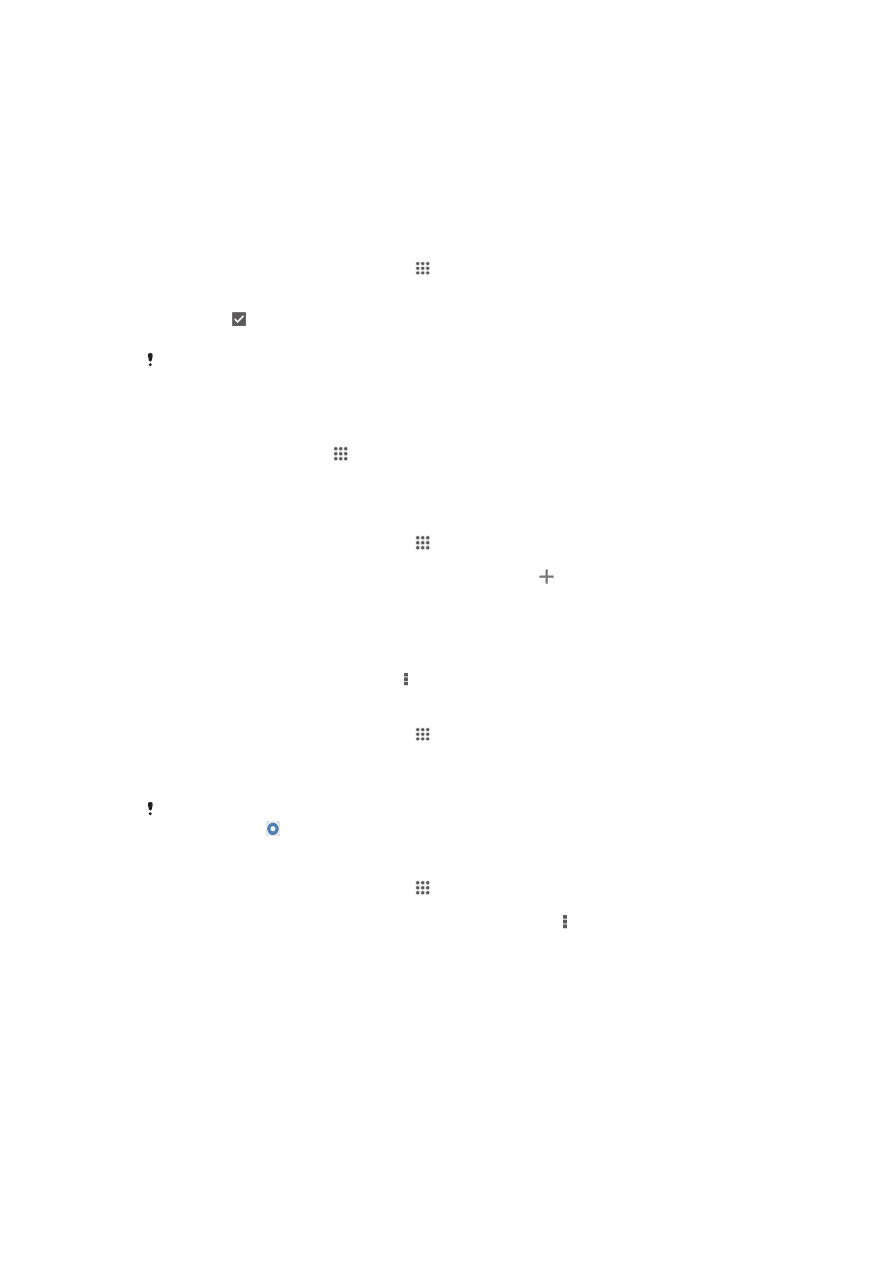
Wi-Fi®
Use as conexões Wi-Fi® para navegar na Internet, baixar aplicativos ou enviar e receber
e-mails. Assim que você tiver se conectado a uma rede Wi-Fi®, seu dispositivo se
lembrará da rede e se conectará automaticamente a ele da próxima vez que você estiver
por perto.
Algumas redes Wi-Fi® exigem que você faça login em uma página da Web antes que
seja possível obter acesso. Contate o administrador da rede Wi-Fi® relevante para obter
mais informações.
27
Esta é a versão on-line desta publicação. © Imprima-a apenas para uso pessoal.
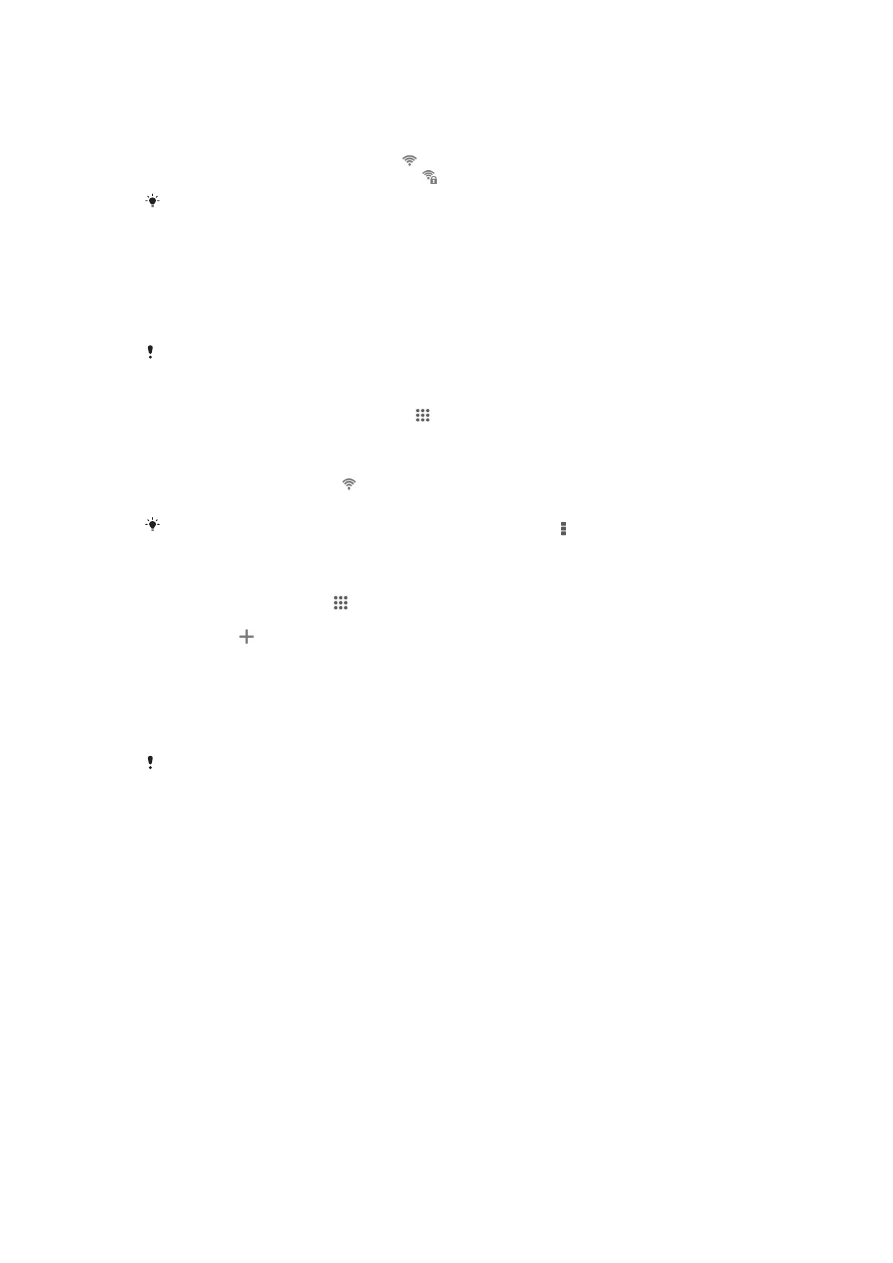
A intensidade do sinal das redes Wi-Fi® pode variar. Aproxime-se do ponto de acesso
Wi-Fi® para aumentar a intensidade do sinal.
As redes Wi-Fi® disponíveis podem ser abertas ou protegidas:
•
As redes abertas são indicadas por ao lado do nome da rede Wi-Fi®.
•
As redes protegidas são indicadas por ao lado do nome da rede Wi-Fi®.
Algumas redes Wi-Fi® não são exibidas na lista de redes disponíveis porque não transmitem
seu nome de rede (SSID). Se você souber o nome da rede, poderá adicioná-la manualmente à
sua lista de redes Wi-Fi® disponíveis.
Para ativar o Wi-Fi®
1
Localize e toque rapidamente em
Config..
2
Arraste o controle deslizante ao lado de
Wi-Fi para a direita para ativar a função
Wi-Fi®.
Poderá demorar alguns segundos até que o Wi-Fi® seja ativado.
Para conectar-se a uma rede Wi-Fi® automaticamente
1
Na Tela Início, toque rapidamente em .
2
Localize e toque rapidamente em
Config..
3
Toque rapidamente em
Wi-Fi. Todas as redes Wi-Fi® disponíveis são exibidas.
4
Toque em uma rede Wi-Fi® para conectar-se a ela. No caso de redes seguras,
digite a senha apropriada. será exibido na barra de status quando você se
conectar.
Para pesquisar novas redes disponíveis, toque rapidamente em e, em seguida, toque
rapidamente em
Verificar.
Para adicionar uma rede Wi-Fi® manualmente
1
Em Tela Início, toque em .
2
Localize e toque em
Config. > Wi-Fi.
3
Toque em .
4
Insira as informações de
Nome da rede (SSID).
5
Para selecionar o tipo de segurança, toque no campo
Segurança.
6
Se necessário, digite uma senha.
7
Para editar algumas opções avançadas, como as configurações proxy e IP,
marque a caixa de seleção
Mostrar opções avançadas e edite como quiser.
8
Toque em
Salvar.
Entre em contato com o administrador da rede Wi-Fi® para obter a senha e o SSID da rede.
Aumentar a intensidade do sinal Wi-Fi®
Há várias coisas que você pode fazer para aumentar a intensidade de um sinal Wi-Fi®:
•
Aproxime seu dispositivo de um ponto de acesso Wi-Fi®.
•
Afaste o ponto de acesso Wi-Fi® de qualquer obstrução ou interferência em potencial.
•
Não cubra a área da antena Wi-Fi® de seu dispositivo (a área destacada na ilustração).
28
Esta é a versão on-line desta publicação. © Imprima-a apenas para uso pessoal.
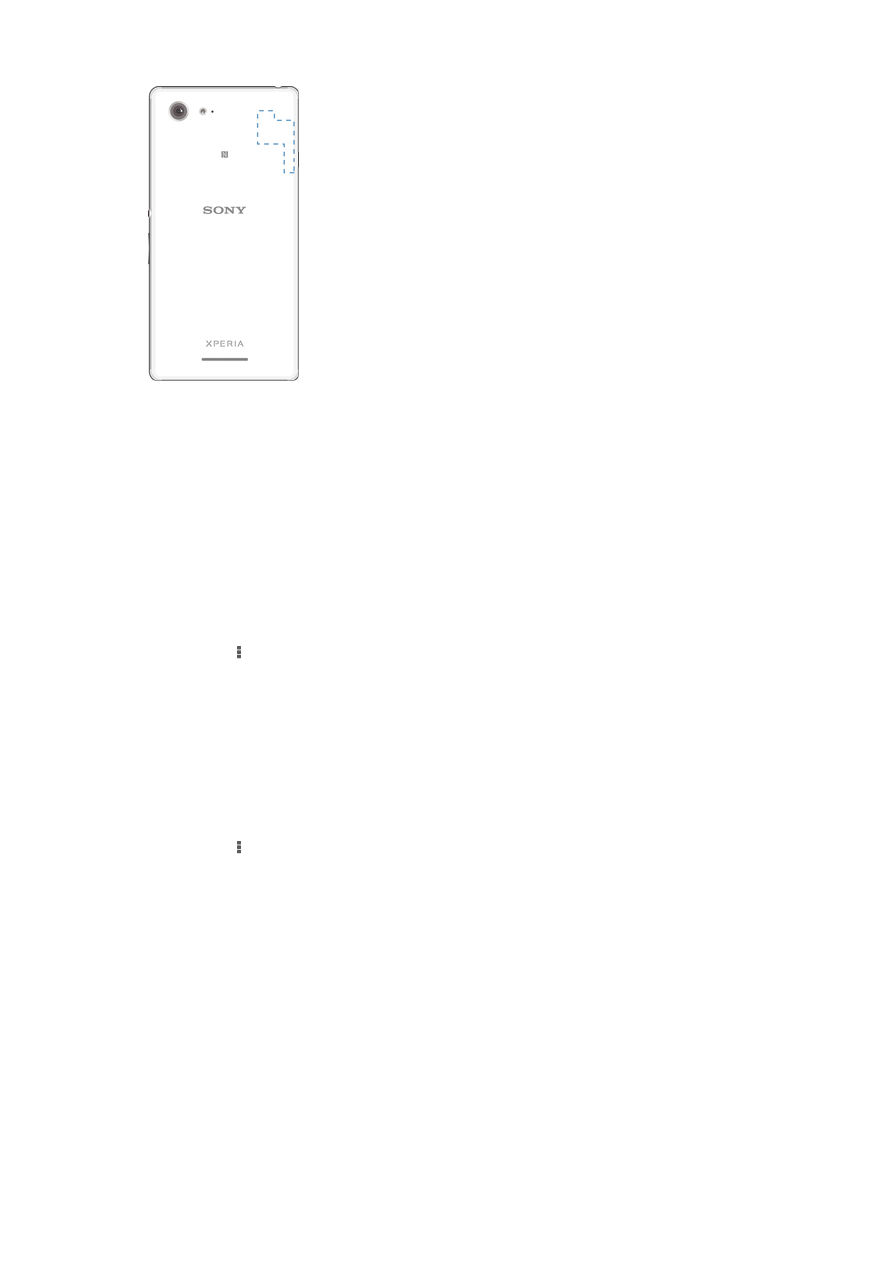
Configurações de Wi-Fi®
Quando você estiiver conectado a uma rede Wi-Fi® ou quando houver redes Wi-Fi®
disponíveis em sua vizinhança, será possível exibir o status dessas redes. Você também
pode ativar seu dispositivo para notificá-lo sempre que uma rede Wi-Fi® aberta for
detectada.
Se você não estiver conectado a uma rede Wi-Fi®, o dispositivo usará a conexão de
dados móveis para acessar a Internet (caso você tenha configurado e ativado uma
conexão de dados móveis em seu dispositivo). Ao adicionar uma política de suspensão
de Wi-Fi®, é possível especificar quando alternar do Wi-Fi® para os dados móveis.
Para habilitar notificações de rede Wi-Fi®
1
Ligue o Wi-Fi® se ele já não estiver ligado.
2
Localize e toque rapidamente em
Config. > Wi-Fi.
3
Pressione .
4
Toque rapidamente em
Avançado.
5
Marque a caixa de seleção
Notificação de rede.
Para visualizar informações detalhadas sobre uma rede Wi-Fi® conectada
1
Localize e toque rapidamente em
Config. > Wi-Fi.
2
Toque na rede Wi-Fi® à qual você está conectado atualmente. As informações
detalhadas de rede serão exibidas.
Para adicionar uma política de hibernação Wi-Fi®
1
Localize e toque rapidamente em
Config. > Wi-Fi.
2
Pressione .
3
Toque rapidamente em
Avançado.
4
Toque rapidamente em
WiFi ativo no modo de repouso.
5
Selecione uma opção.